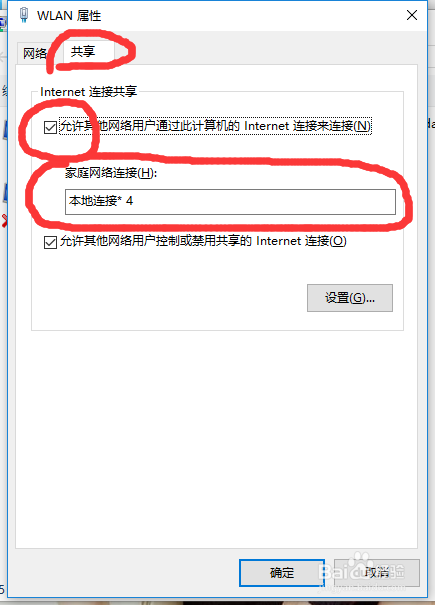图解利用DOS命令符开启WiFi无Internet访问问题
1、先按win+R,如下图所示:
2、输入cmd,如下图所示:
3、netsh wlan set host mode=allow ssid=nothing key=323435435(ssid后面的可以任意,key后面最少8个字符),如下图所示:
4、我的电脑,右键选中属性,选中控制面板,如下图所示:
5、选中网络和Internet,如下图所示:
6、选中网络和共享中心,如下图所示:
7、选中更改适配器设置,如下图所示:
8、选中WLAN,右键选中属性(如果电脑是wifi链接的话),如下图所示:
9、选中共享,勾选允许其遛襟粝颉他网咯用户通过此计算机的Internet连接来连接,在家庭网络连接下选中你创建的网络,如下图所示:
10、再在cmd中输入netsh wlan start host,如下图所示:
11、关闭wifi,在cmd中输入netsh wlan stop host,如下图所示:
12、上述方法设置一次即可!
声明:本网站引用、摘录或转载内容仅供网站访问者交流或参考,不代表本站立场,如存在版权或非法内容,请联系站长删除,联系邮箱:site.kefu@qq.com。
阅读量:54
阅读量:64
阅读量:95
阅读量:41
阅读量:56